맥북 상단 메뉴 상태 모니터링 설정 방법 및 추천 앱
맥북의 상태를 상단 메뉴에서 한번에 확인할 수 있는 유용한 앱과 설정을 소개합니다.
저는 배터리 상태, CPU, 메모리 사용현황, CPU온도 및 팬속도 등을 상단 메뉴에 배치해서 확인하는데요.


그럼 하나 하나 살펴보도록 하겠습니다.
현재 배터리 잔량 퍼센트 표시하기
배터리 잔량을 표시하는 방법은 여러가지가 있습니다. 써드파티앱을 이용해 표시하는 방법도 있는데, 맥 기본 설정만으로도 퍼센트를 표시할 수 있습니다.
시스템 환경설정 > Dock 및 메뉴 막대를 선택합니다.

하단으로 스크롤하면 배터리 메뉴가 나오는데요.
배터리 메뉴 막대에 퍼센트 보기를 체크하면 현재 배터리 잔량이 메뉴 막대에 표시됩니다.
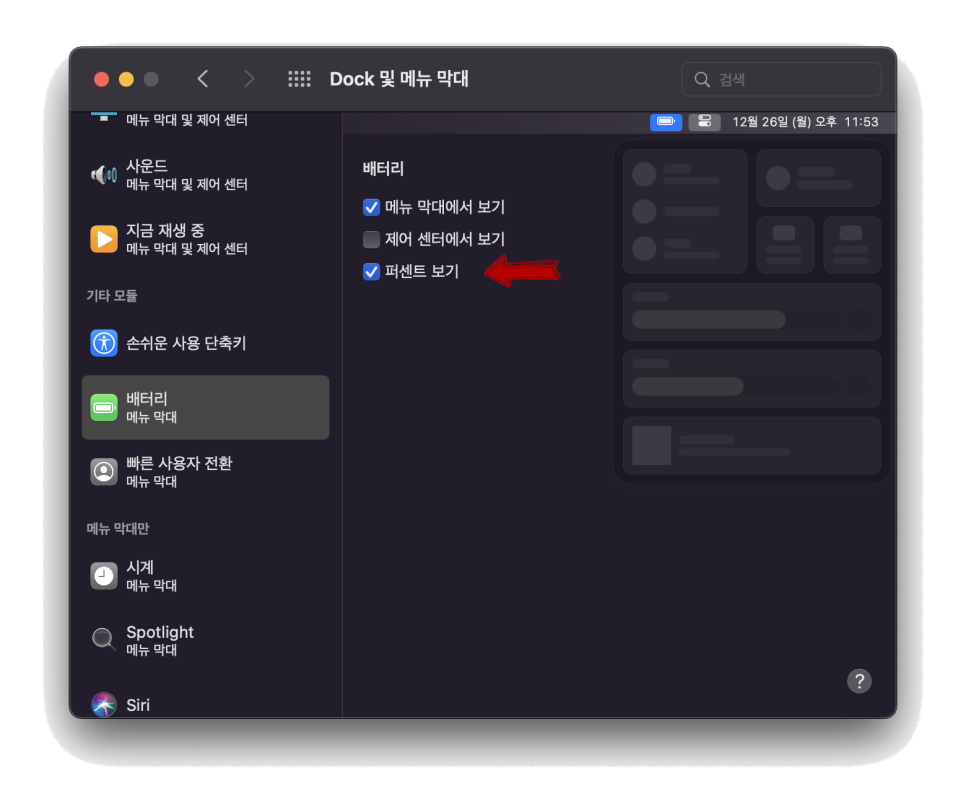
현재 CPU / 메모리 상태 표시하기
상단 메뉴에 CPU 상태와 메모리 사용율을 표시하기 위해 App store 에서 runcat 앱을 설치하세요.
runcat 앱은 정말 예쁜데 무료라서 더 좋아요.
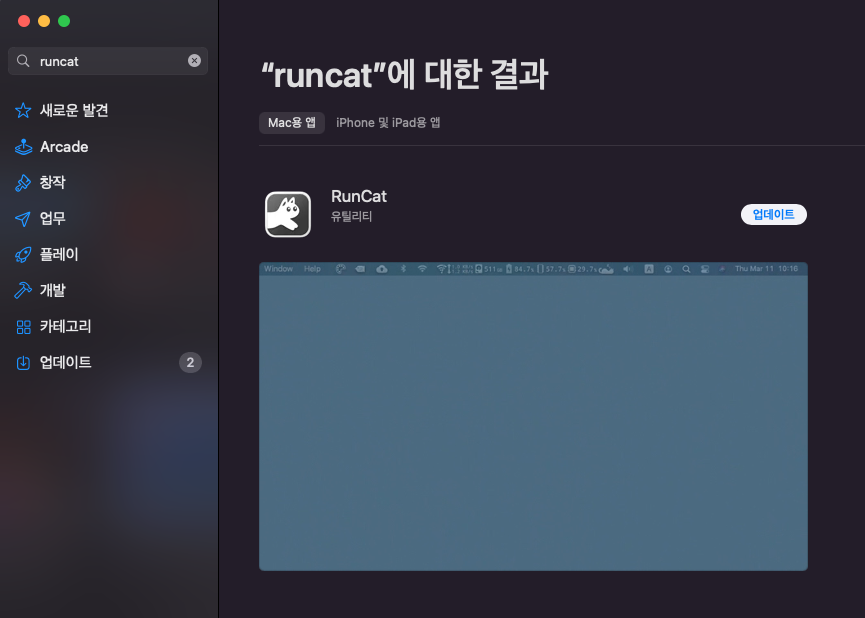
21가지 종류의 애니메이션을 선택할 수 있는데, 상단메뉴에서 runcat 클릭 > runner 에서 선택하시면 됩니다.
runcat 옆에 현재 cpu 사용율, 메모리 사용율, 배터리 잔량 퍼센트, 디스크 잔여 용량, 네트워크 송수신 데이터를 표시할 수도 있는데 저는 아래 설정처럼 cpu와 메모리만 표시해서 사용합니다.
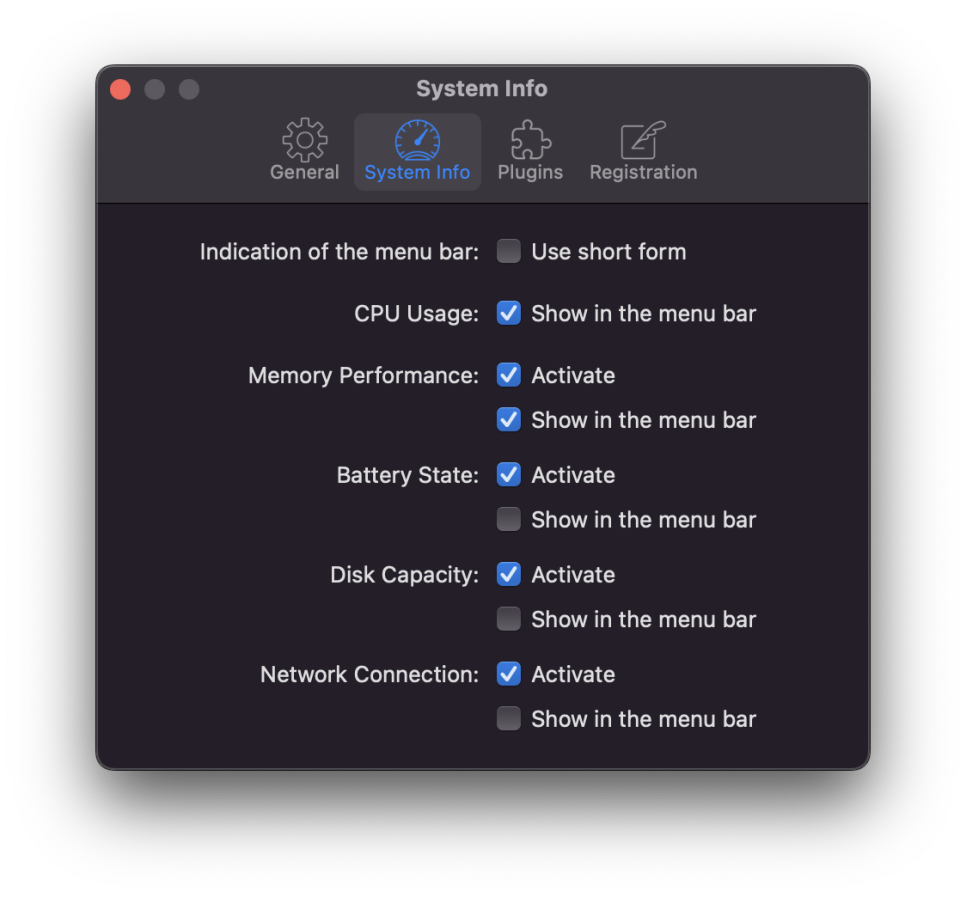
runcat 의 애니메이션은 cpu 사용에 따라 움직이는 속도가 다른데요.
cpu사용율이 낮을 때는 천천히 뛰다가 사용율이 높아지면 미친듯이 빨리 뜁니다.
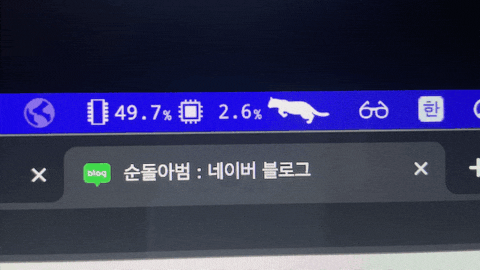
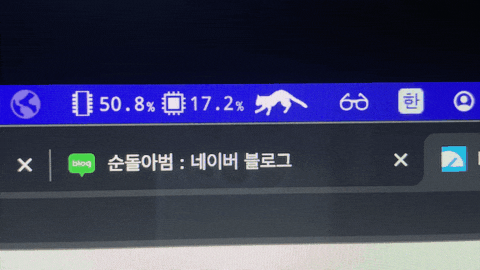
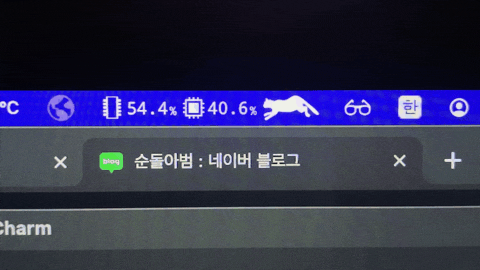
현재 CPU 온도 / 팬 속도 표시하기
m1 이나 m2칩셋 기반 맥북에서는 온도가 높아지거나 팬소음을 들을일이 거의 없는데요.
인텔칩셋 기반 맥북에서는 이륙하는 소리가 종종 나기 때문에 cpu 온도와 팬속도가 궁금할 때가 있습니다.
다운로드 링크 : https://crystalidea.com/macs-fan-control
위 링크에서 앱을 다운로드 받아서 설치하면 상단 메뉴에 팬 속도와 cpu 온도가 표시됩니다.

상단 메뉴에서 Mac Fan Control 아이콘을 선택해서 어떤 센서 온도를 보여줄 것인지 선택할 수 있습니다.
유료라이선스를 구입하면 팬 설정을 다양하게 사전 설정하여 저장이 가능한데, 기본적인 팬 제어 및 모니터링용으로만 사용하신다면 무료로 사용하셔도 충분합니다.
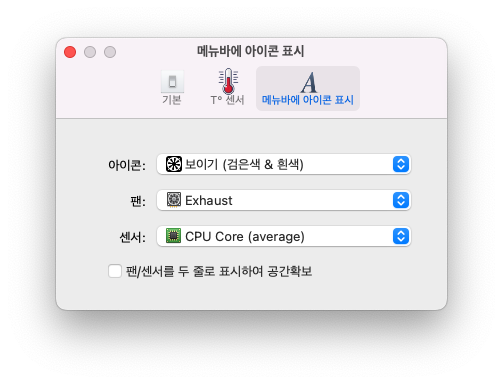
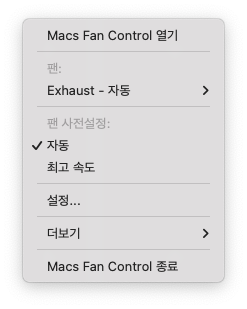
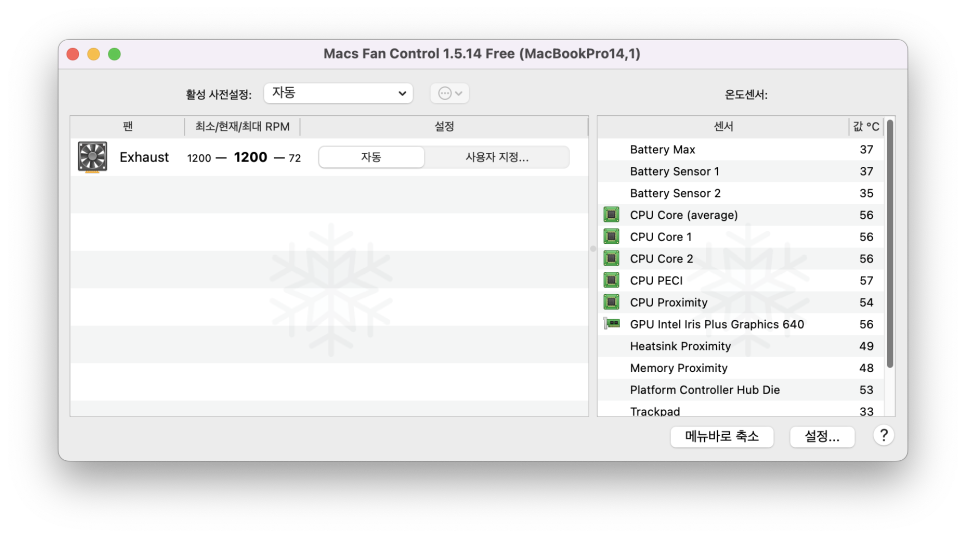
이상 상단 메뉴에서 현재 상태를 모니터링 할 수 있는 앱과 설정을 알아보았습니다.
소개한 설정과 무료앱으로 상단 메뉴바에 필요한 정보를 노출하고 개성있게 꾸며보는 건 어떨까요?
Apple 2022 맥북 에어 할인
13% 기본할인 + 최대 10% 카드할인 적용
로켓와우로 오늘 주문하고 내일 받아보세요
이 포스팅은 쿠팡 파트너스 활동의 일환으로, 이에 따른 일정액의 수수료를 제공받습니다.